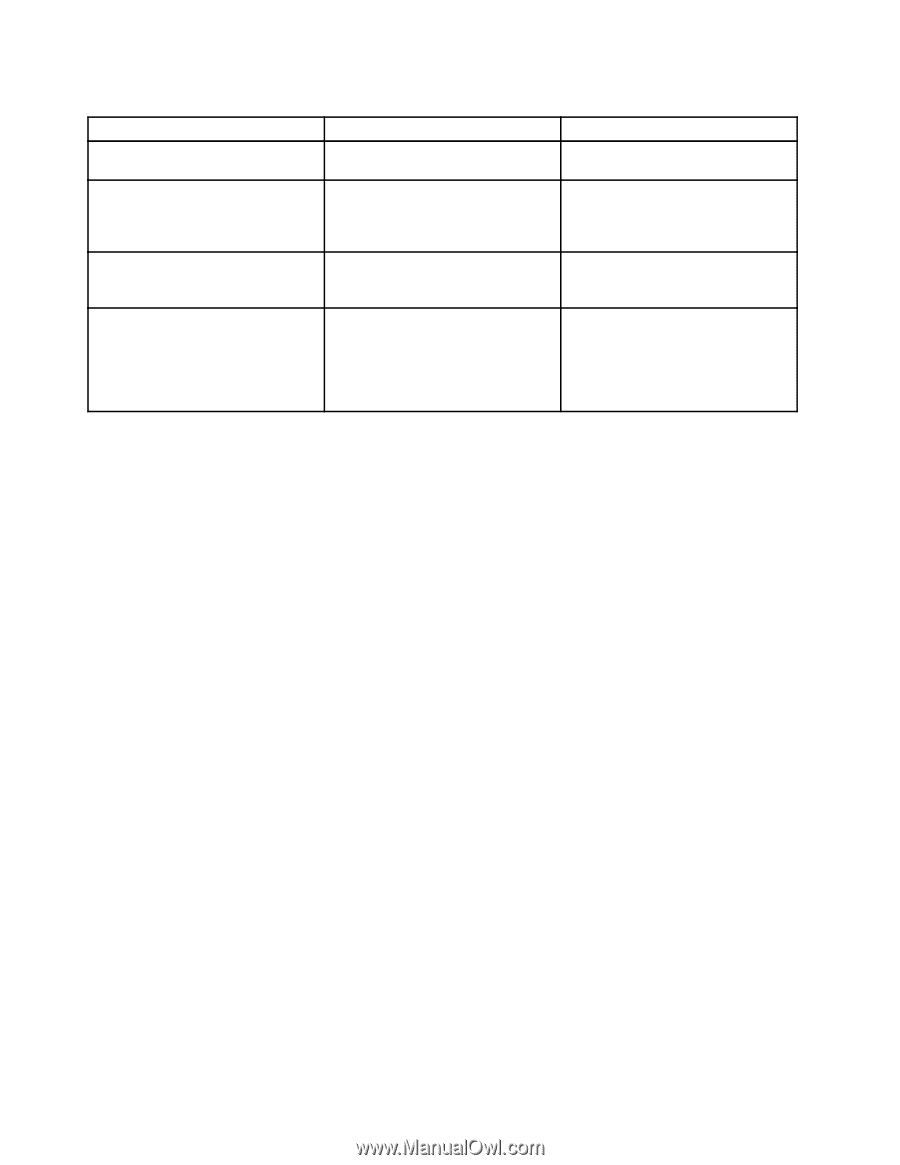Lenovo ThinkPad Edge E530 (German) User Guide - Page 136
Menü „Restart“, System-UEFI BIOS aktualisieren
 |
View all Lenovo ThinkPad Edge E530 manuals
Add to My Manuals
Save this manual to your list of manuals |
Page 136 highlights
Tabelle 6. Optionen im Menü „Startup" (Forts.) Menüpunkt Auswahl Option Key Display Boot Device List F12 Option Boot Order Lock • Disabled • Enabled • Disabled • Enabled • Disabled • Enabled Kommentar POST in den Modus Diagnostic wechseln. Wenn Sie Disabled auswählen, wird die Nachricht „To interrupt normal startup, press Enter" während des POST nicht mehr angezeigt. Wenn Sie Enabled auswählen, wird die Taste F12 erkannt und das Fenster mit dem Bootmenü angezeigt. Wenn Sie Disabled auswählen, wird der Computer mit der Standardpriorität gestartet. Wenn Sie Enabled auswählen, wird der Computer mit der von Ihnen festgelegten Priorität gestartet. Menü „Restart" Wenn Sie das ThinkPad Setup-Programm schließen und das System erneut starten müssen, wählen Sie im Hauptmenü des ThinkPad Setup-Programms den Menüpunkt Restart aus. Das folgende Untermenü wird angezeigt: • Exit Saving Changes: Das System wird nach dem Speichern der Änderungen erneut gestartet. • Exit Discarding Changes: Das System wird erneut gestartet, ohne dass die Änderungen gespeichert werden. • Load Setup Defaults: Die Standardeinstellung, die bei Erwerb des Computers definiert war, wird übernommen. • Discard Changes: Die Änderungen werden rückgängig gemacht. • Save Changes: Die Änderungen werden gespeichert. System-UEFI BIOS aktualisieren Das UEFI-BIOS (UEFI: Unified Extensible Firmware Interface) gehört zu den Systemprogrammen, die die Grundlage für alle weiteren Softwareanwendungen darstellen, die auf Ihrem Computer ausgeführt werden. Das UEFI-BIOS setzt die Anweisungen der anderen Software-Ebenen um. Die Systemplatine Ihres Computers enthält ein Modul, das sogenannte EEPROM, das auch als FLASH-Speicher bezeichnet wird. Sie können das UEFI-BIOS und das ThinkPad Setup-Programm aktualisieren, indem Sie Ihren Computer von einem optischen Datenträger für Flash-Aktualisierung oder von einer Anwendung zur Flash-Aktualisierung, die in einer Windows-Umgebung ausgeführt wird, aus starten. Wenn Sie Software, Hardware oder Einheitentreiber hinzufügen, erhalten Sie in einigen Fällen möglicherweise die Nachricht, dass das UEFI-BIOS aktualisiert werden muss, damit die neu installierte Komponente richtig ausgeführt werden kann. Rufen Sie zum Aktualisieren Ihres UEFI BIOS die nachfolgend aufgeführte Website auf, und befolgen Sie die angezeigten Anweisungen: http://www.lenovo.com/ThinkPadDrivers 118 Benutzerhandbuch